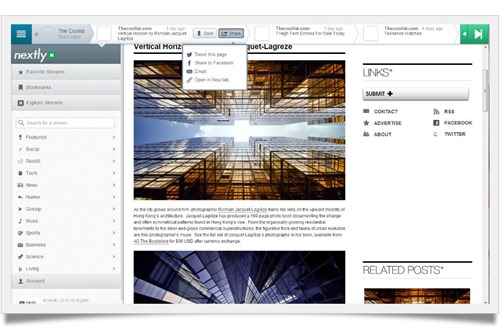嚴格說起來,Nextly 不是「閱讀器」,又不能讓你從 Google Reader 匯入,也不能把中意的網站加入,那它到底特別的地方在哪?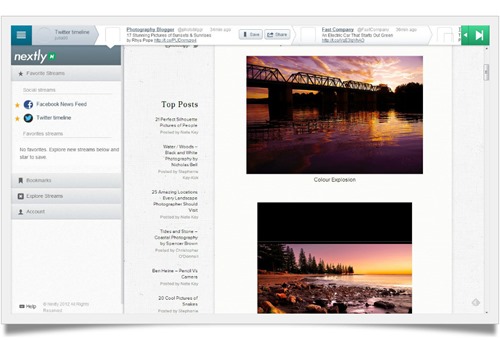
我用 Twitter 的帳號登入,左邊有三個選項,最上面 Favorite Stream ,設定可看臉書與推特訊息流,下一個是 Bookmark ,暫時不講;跳到下一個 Explore Streams,列有科技、新聞、音樂、商業、生活、設計等頻道,找尋想看的內容,接著按鍵盤的右鍵,繼續瀏覽網站其他訊息,讀到一則想仔細閱讀的文章,按上方的 Save 鍵存做書籤,而 Bookmark 就是收集你想保存等會兒再看的清單。
Nextly 值得注目的焦點,在於改變點選才能閱讀的方式,以「整頁內容」呈現,與左右鍵來操作上一則下一則。這種直接攤開無須多餘點擊的方式,讓收看網路資訊像翻雜誌一樣順暢,甚至有人比喻 Nextly 這種方式簡直就跟按電視遙控器上下選台鍵的意思差不多。
以閱讀社群資訊來說,Twitter文字式訊息串從頭看下來,還要點擊訊息附帶的連結網址,才能看到整篇內容,時間有限下,往往就省略連結到網站的步驟,才能加快閱讀速度。現在用 Nextly 來看我的 Twitter 資訊,網頁內容直接打開,要看圖看文都非常方便,又能快速掌握重點,想 Retweet 或轉貼到臉書,僅需按 Share 鍵,分享給不同社群的朋友看。
Nextly 今年才初試啼聲,其實並沒有野心搶 Feedly 閱讀器的寶座,僅以全網頁閱讀與快速右鍵,打出跟別人不一樣的招式,建立自己獨樹一格的風格。我自私地想,我希望 Twitter 和 Facebook 能變得像 Nextly 一樣,改成這種方便閱讀任何訊息附帶網址的全篇內容,只靠一指看遍社群、新聞大小事,不知該多愜意啊。
★希望你喜歡這篇文章介紹,歡迎轉載分享,但請註明出處。可直接聯繫 我的 Google+ 切磋交流!